Cómo crear un GIF animado para usarlo como Wallpaper de mi Mac - Personalización

Los fondos de pantallas son imágenes atractivas, como paisajes o fotos familiares, que utilizamos para personalizar nuestros ordenadores o móviles, sin embargo, cada día son más las personas que se inclinan por colocar GIF animados como fondo de pantalla en sus computadoras o teléfonos, es por eso que hoy queremos enseñarte el paso a paso de Cómo crear un GIF animado para usarlo como Wallpaper en tu Mac.
¿Qué se debe hacer para crear GIFs para Mac usando Dynamic Wallpaper?
Los sistemas operacionales de Mac no cuentan con software que permitan configurar imágenes en movimientos o GIF animados para usarlo como fondo de pantalla. Es por ello que debemos ayudarnos con alguna aplicación, que nos permiten conseguirlos y así mantener actualizados los fondos de pantalla de nuestro Mac.
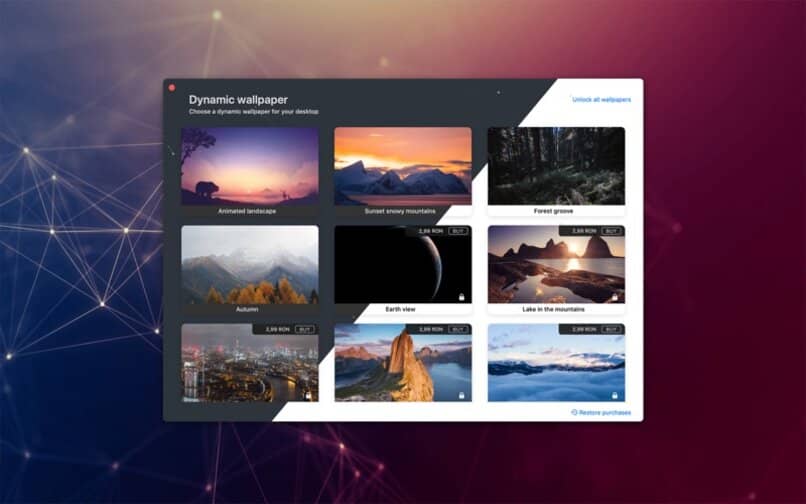
Dentro de estas aplicaciones podemos mencionar Dynamic Wallpaper, una aplicación cien por ciento segura, que se puede conseguir en las tiendas Mac, este APP ofrece una gran diversidad de fondos de pantallas dinámicos, que van cambiando de acuerdo a la hora del día. Además, le da la opción para utilizar sus fotos particulares y crearlos usted mismo. El proceso para hacerlo es muy sencillo siempre y cuando contemos con el programa correcto.
- Lo primero es tener almacenado en el ordenador, los fondos de pantalla, fotos, imágenes o GIF, que se quieran emplear y descargar la aplicación Dynamic Wallpaper.
- Abrir la aplicación, seleccionar el motivo que se quiere utilizar, establecer la línea de tiempo y listo. Ya tenemos nuestro fondo de pantalla que ira cambiando a medida que avance el día.
¿Cuáles son los pasos para poner un GIF como fondo de pantalla en Mac con GIF Paper Agent?
La aplicación GIF Paper Agent, es una de las mejores si la idea es colocar nuestros GIF preferidos como fondo de pantalla en nuestro ordenador Mac, esta aplicación permite hacerlo, sin complicaciones y rápidamente, y aquí te dejamos el paso a paso:
- Adquiera y descargue la aplicación GIF Paper en su ordenador Mac.
- De la aplicación descargada extrae el archivo GIFPaperPrefs.prefPane, haz doble clic sobre él, e inmediatamente aparecerá una ventana emergente donde debes seleccionar si quieres colocar la aplicación para ti o para todos los usuarios de la computadora, haz la elección de tu preferencia y seguidamente, clic en instalar y el archivo quedará guardado en el panel de preferencia.
- Para utilizarlo hacemos clic en el logo de Apple, luego Preferencias del sistema y por último clic en la opción GIFPaperPrefs.
- Seguidamente, se abre la ventana de examinar, ubicas el GIF que quieres emplear, haces clic en el botón de seleccionar, e inmediatamente se hará el cambio al fondo de pantalla que hallas elegido.
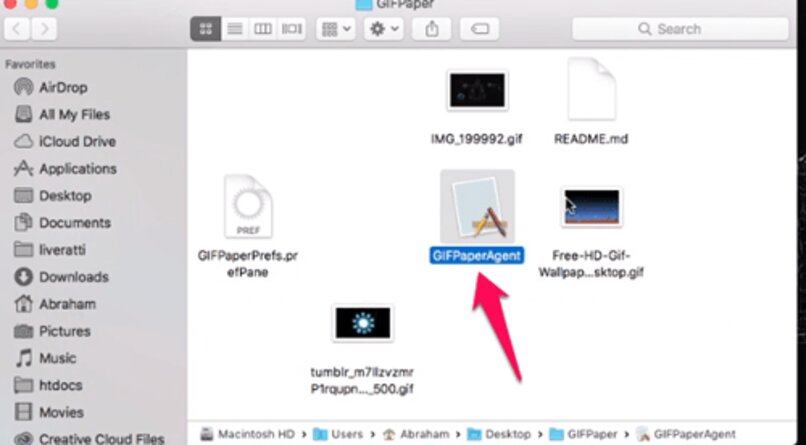
¿Cómo establecer automáticamente el inicio de GIF Paper Agent al encender Mac?
Cuando se establece el fondo de pantalla con la aplicación GIF Paper Agent, disfrutaremos de ese fondo de pantalla hasta tanto no se reinicie el ordenador, porque una vez que se apague la computadora se pierde ese fondo, pero tranquilo para evitar esto lo que debemos hacer es Agregar GIFPaper al listado de preferencias, y eso se hace de la siguiente manera:
- Hacer clic el logo de Apple y seleccionar Preferencias del Sistema, lo cual te llevara a la configuración de tu equipo Mac.
- Luego dirigirse a Usuarios y Grupos.
- Una vez dentro de usuarios y grupos, hacer clic en la pestaña Elemento de Inicio de Sesión y añadir la aplicación de GIF Paper Agent.
De esta manera la APP se iniciará automáticamente cada vez que reinicies el equipo, y te seguirá apareciendo la imagen o GIF seleccionado, hasta que tú decidas cambiarla.
¿En qué páginas online se pueden obtener GIFs para Mac?
Los archivos gráficos mejor conocidos como GIF, son unas de las principales herramientas con las que cuentan las personas, actualmente, para demostrar sus sentimientos.
Existen múltiples paginas online, desde donde puedes obtener GIFs, con la ventaja que puedes bajar la aplicación para tenerla en el ordenador o simplemente descargar la imagen dese el sitio web. Dentro de las más nombradas tenemos a
Giphy
Se ha convertido en uno de los sitios más populares para obtener GIFs, ya que cuenta con una gran base de datos de GIFs, los cuales puedes subir directamente al ordenador y también puedes crearlos de manera muy sencilla en forma online, te ofrece la opción de convertir un video en una imagen animada, simplemente incluyendo el enlace del video, que no puede ser mayor de quince segundos.
Además, te permite hacer modificaciones como incluir textos. Y una vez creado el GIF pone a tu disposición la URL y tienes la posibilidad de compartirlo por las redes sociales.
Make a Gif
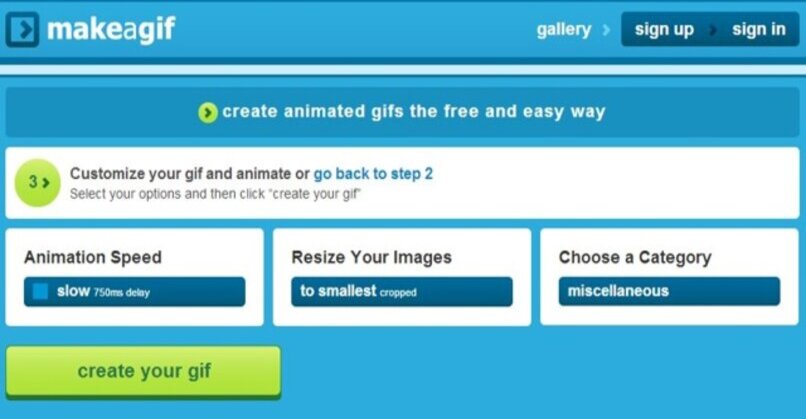
Es una APP gratuita que nos permite confeccionar imágenes GIF a raíz de otras imágenes o videos, ingresando a esta página podemos diseñar nuestros GIF a conveniencia, ya que nos permite configurar velocidad y tamaño entre otras cosas.
Si se registra en la página, tiene la opción de tener su propio historial de GIFs creados, además de un sin fin de ventajas y facilidades, para expresar nuestros sentimientos a través de los GIFs.